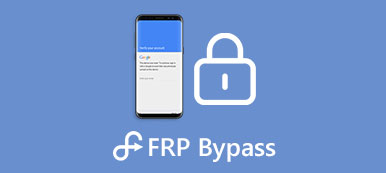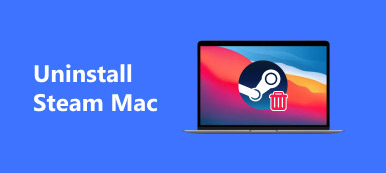2 hatékony módszer a Search Baron eltávolítására a Mac rendszerről
Ha MacBookját megfertőzi a Search Baron vírus, miközben olyan webböngészőt használ, mint a Safari, Chrome vagy Firefox, akkor a rendszer egy nem kívánt weboldalra irányítja át. Ebben a bejegyzésben 2 hasznos módszert osztunk meg a segítségedre távolítsa el a Search Baront a Mac-ről.
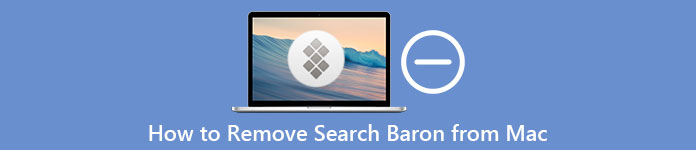
- 1. rész: Mi az a Search Baron Redirect Virus
- 2. rész: Távolítsa el a Search Baront manuálisan a Mac-ről
- 3. rész: Egyszerűbb módja a Search Baron eltávolításának Macről
- 4. rész. GYIK a Search Baron Removal Mac alkalmazással kapcsolatban
1. rész: Mi az a Search Baron Redirect Virus Mac rendszeren?
Keresd Baront egy böngésző-gépeltérítő, amelyet úgy hoztak létre, hogy engedély nélkül köztes átirányításokat kezdeményezzen a webhelyére vagy a kapcsolódó domainekre. Ez titokban megváltoztatja az eredeti webböngésző beállításait. Mielőtt valódi keresési eredményeket jelenítene meg, átirányítja Önt saját webhelyére vagy néhány hirdetéssel kapcsolatos weboldalra. Függetlenül attól, hogy Safarit, Google Chrome-ot vagy Firefoxot használ, előfordulhat, hogy Mac rendszeren megkapja a Search Baron átirányítási vírust.
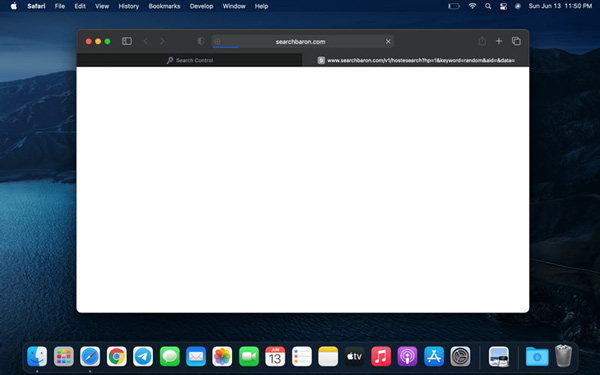
Miután Macedet megfertőzte a Search Baron, megváltoztatja az alapértelmezett böngészőt, és beállítja magát kezdőoldalnak, előugró ablakokat indít, hirdetéseket jelenít meg, és átirányítja a weboldalaira. Sőt, egy Search Baron böngészőbővítményt vagy programot ad hozzá Mac-eszközéhez.
2. rész: A Search Baron manuális eltávolítása Mac számítógépről
Sok esetben előfordulhat, hogy tévedésből telepíti a Search Baront Mac számítógépre. Ha nem szeretné, hogy a Mac gépén maradjon, a következő lépésekkel kézzel szabadulhat meg a Search Baron böngésző-gépeltérítőtől.
1 lépés Először is ki kell zárnia a Search Baronhoz kapcsolódó összes folyamatot Mac számítógépén. Megnyithatja a Findert, kattintson a tetejére Go menüt, majd válassza a Utilities opciót a legördülő menüből. Ezek után keresse meg Activity Monitorr és nyissa ki.

2 lépésMeg kell találnia az összes olyan folyamatot, amely a Search Baronhoz kapcsolódik. Ha talál egyet, kattintson rá, hogy kijelölje, majd kattintson a ikonra Kényszer kilépni gombot az eszköztáron a bezáráshoz.

3 lépésA bal oldalsávon kattintson a Alkalmazási területek választási lehetőség. Azonosítsa a Search Baronhoz társított rosszindulatú alkalmazásokat, és húzza őket ide Kukába. Miután ezeket az alkalmazásokat áthelyezte a Mac Trash-be, ki kell ürítenie a Kukát a Search Baron eltávolításához a Mac rendszerről.
4 lépésNyisd ki Kereső ismét kattintson a tetejére Go menüt, majd válassza a Go to Folder. Most beírhatja a /Library/LaunchAgents parancsot a mappakereső párbeszédablakban. Kattintson a Go gombbal könnyedén megtalálhatja a keresőbáró maradékait. Ha olyan elemeket talál, amelyek nem tartoznak a listába, húzza őket a Kukába, majd ürítse ki a Kukát. A /Library/Application Support mappában is ellenőriznie kell a hasonló elemeket.
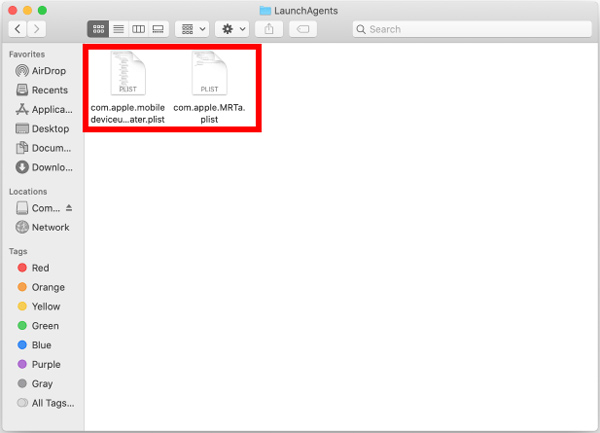
5 lépésVissza a Mac kezdőképernyőjére, kattintson a Alma ikonra a bal felső sarokban, majd lépjen a System Preferences ablak. Keresse meg a Felhasználók és csoportok opciót, és írja be.
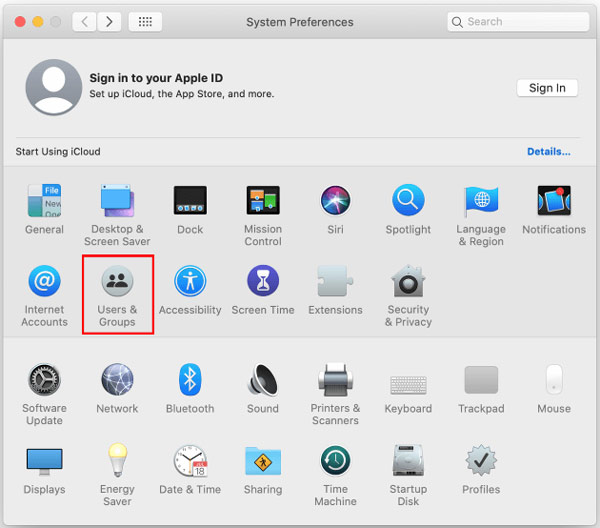
6 lépésAz előugró ablakban Felhasználók és csoportok ablakban kattintson a Login elemek lapon. Most a Mac megjeleníti a számítógép indításakor elindított különféle elemek listáját. Itt kiválaszthatja a nem kívánt alkalmazást, és az eltávolításához kattintson a – gombra.
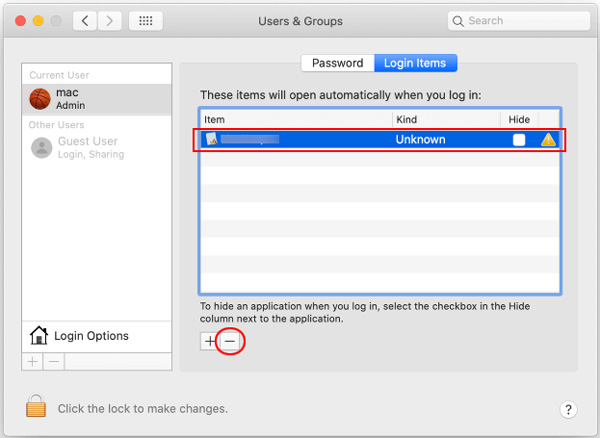
A fenti műveletek után alaphelyzetbe kell állítania a Search Baron által megfertőzött webböngészőt Macen, és vissza kell állítania a forrásbeállításokhoz. Ezenkívül ellenőrizze a Kukát, és győződjön meg arról, hogy az összes benne lévő elemet eltávolította.
3. rész: Egyszerűbb módja a Search Baron Virus eltávolításának Macről
A fenti módszerrel megszabadulhat a Search Baron böngésző-eltérítőtől Mac számítógépen. De nem garantálhatja, hogy eltávolította az összes Search Baron elemet a Mac-ről. Ha egy egyszerűbb megoldást szeretne a Search Baron alapos törlésére Mac rendszeren, támaszkodhat a minden funkcióra Mac Cleaner. Ezenkívül megvédheti Mac-jét más vírusoktól, rosszindulatú programoktól, reklámprogramoktól és egyéb fenyegetésektől. Ingyenesen telepítheti Mac számítógépére, és kövesse az alábbi útmutatót a Search Baron gyors eltávolításához a Mac rendszerről.

4,000,000 + Letöltések
Távolítsa el a Search Baront a Mac Safari, Chrome és Firefox böngészőkből.
Szabaduljon meg a vírusoktól, reklámprogramoktól, rosszindulatú programoktól és minden kapcsolódó elemtől, hogy megvédje a Macet.
Törölje a kéretlen fájlokat, másolatokat, nagy és régi adatokat, és távolítsa el az alkalmazásokat a Mac tárhely optimalizálása érdekében.
Kövesse nyomon a Mac aktuális állapotát, például a CPU-t, a GPU-t, az akkumulátort, a memóriát, a lemezhasználatot és egyebeket.
1 lépésIngyenesen töltse le és nyissa meg ezt a Mac Cleaner programot. Először rákattinthat a Állapot a Mac aktuális állapotának megtekintéséhez.

2 lépésHa könnyen megszabadulhat a Search Baron vírustól Mac-en, nyissa meg a Toolkit és használja azt Uninstall funkció. Amint láthatja, lehetővé teszi a Mac teljesítményének optimalizálását, a magánélet védelmét, a Mac-adatok minden típusának kezelését, fájlok elrejtését stb.

3 lépés Ha több szabad helyet szeretne szerezni Mac számítógépén, próbálkozzon vele tisztító funkció. Lehetővé teszi különféle böngésző gyorsítótárak, böngészési előzmények, rendszerszemét, ismétlődések és más haszontalan fájlokat.

4. rész. GYIK a Search Baron eltávolításával kapcsolatban Mac rendszeren
1. kérdés: Eltávolíthatom a Safarit a Search Baron eltávolításához a Mac rendszerről?
Nem. Nem lehet egyszerűen távolítsa el a böngészőt, például a Safarit hogy megszabaduljon a Search Baron vírustól a Mac-en. Ezt követően, ha másik böngészőt, például Chrome-ot vagy Firefoxot használ, a Search Baron továbbra is megfertőzi őket.
2. kérdés Hogyan állíthatom vissza a Safari alapértelmezett beállításait a Mac gépemen?
Az Apple egyszerű módot kínál a Safari webböngésző visszaállítására Mac számítógépen. Dönthet úgy, hogy töröl minden előzményt, hogy könnyen visszaállítsa a Safari eredeti beállításait. Csak indítsa el a Safarit Mac számítógépén, kattintson a felső Safari menüre, majd válassza az Előzmények törlése lehetőséget.
3. kérdés Hogyan lehet bekapcsolni a tűzfalat Mac gépen?
A Mac számítógépének különféle fenyegetésekkel szembeni védelme érdekében a Mac tűzfala alapértelmezés szerint engedélyezve van. Ha meg szeretné győződni arról, hogy be van kapcsolva, kattintson az Apple ikonra, válassza a Rendszerbeállítások lehetőséget, majd kattintson a Biztonság és adatvédelem panelre. Most rákattinthat a Tűzfal fülre, és ott bekapcsolhatja.
Összegzés
Előfordulhat, hogy hirdetéseken keresztül vagy más szoftverekkel együtt tévedésből telepíti a Search Baront és más vírusokat Mac számítógépére. A fenti 2 módszerrel megteheti távolítsa el a Search Baron böngésző-gépeltérítőt a Mac számítógépéről.